ActiveX एक तेजी से पुरातन सॉफ्टवेयर ढांचा है जो अभी भी इंटरनेट एक्सप्लोरर और अन्य Microsoft अनुप्रयोगों में उपयोग किया जाता है।
ActiveX नियंत्रण कुछ वेबसाइटों को इंटरेक्टिव सामग्री प्रदर्शित करने में सक्षम करते हैं, जैसे टूलबार और गेम। फिर भी, सक्रिय ActiveX नियंत्रण भी विंडोज पर अवांछित सॉफ़्टवेयर इंस्टॉल करने में सहायता कर सकते हैं।
नतीजतन, विंडोज़ स्वचालित रूप से ActiveX नियंत्रणों को स्थापित करने से रोक सकता है। यह उन उपयोगकर्ताओं के लिए होगा जिन्होंने इंटरनेट एक्सप्लोरर की ActiveX फ़िल्टरिंग सेटिंग सक्षम की है। तब एक पृष्ठ से कुछ सामग्री गायब हो सकती है।
जब फ़िल्टरिंग सक्षम नहीं होती है, तो उपयोगकर्ता अभी भी IE के शीर्ष पर संकेत देख सकते हैं जो ActiveX नियंत्रण स्थापित करने की अनुमति का अनुरोध करता है। यह है कि कैसे उपयोगकर्ता विंडोज 10 अवरुद्ध ActiveX नियंत्रणों को स्थापित करने से रोक सकते हैं।
सभी वेबसाइटों के लिए ActiveX फ़िल्टरिंग बंद करने के चरण
Internet Explorer उपयोगकर्ता Active X फ़िल्टरिंग सेटिंग को हटाकर ActiveX ब्लॉक उठा सकते हैं। ऐसा करने के लिए, IE के विंडो के शीर्ष दाईं ओर स्थित गियर आइकन पर क्लिक करें। तब उपयोगकर्ता सेफ्टी का चयन कर सकते हैं और एक टिक एक्टिव एक्स फ़िल्टरिंग विकल्प का चयन रद्द कर सकते हैं।
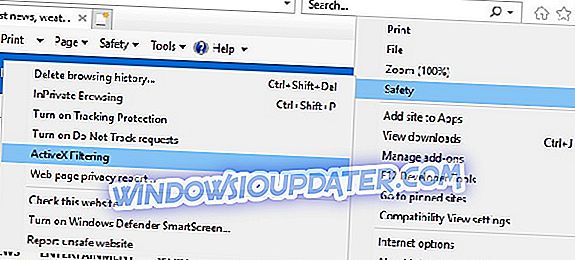
वैकल्पिक रूप से, उपयोगकर्ता IE में टूल बटन पर क्लिक करके और इंटरनेट विकल्प का चयन करके ActiveX फ़िल्टरिंग बंद कर सकते हैं। सुरक्षा टैब पर कस्टम स्तर बटन दबाएं। फिर सीधे नीचे स्नैपशॉट में दिखाए गए ActiveX फ़िल्टरिंग सेटिंग की अनुमति दें के लिए अक्षम का चयन करें ।

एक विशिष्ट वेबसाइट के लिए ActiveX फ़िल्टरिंग बंद करें
जब ActiveX फ़िल्टरिंग चालू होती है, तो एक नीला वृत्त या स्टॉप आइकन, इंटरनेट एक्सप्लोरर के URL बार के दाईं ओर दिखाई देता है। उपयोगकर्ता उस डायलॉग बॉक्स विंडो को खोलने के लिए उस पर क्लिक कर सकते हैं जो बताता है, “ इस साइट पर कुछ सामग्री फ़िल्टर की गई है। "तब उपयोगकर्ता किसी विशेष वेबसाइट के लिए ActiveX नियंत्रण को सक्षम करने के लिए उस डायलॉग बॉक्स पर ActiveX फ़िल्टरिंग बटन को बंद कर सकते हैं। हालाँकि, फ़िल्टर अभी भी अन्य पृष्ठों पर ActiveX नियंत्रणों को अवरुद्ध करेगा।
विश्वसनीय साइट्स में पेज जोड़ें
जब प्रकाशक सत्यापित नहीं किया जा सकता है तो Windows ActiveX नियंत्रणों को स्थापित करने से भी रोक सकता है। फिर एक त्रुटि संदेश बताते हुए कहा जाएगा, " विंडोज ने इस सॉफ्टवेयर को अवरुद्ध कर दिया है क्योंकि यह प्रकाशक को सत्यापित नहीं कर सकता है। "तो यह ActiveX स्थापित नहीं करने के लिए एक अच्छा विचार हो सकता है। फिर भी, उपयोगकर्ता अभी भी ActiveX को स्थापित करने के लिए सर्वर सत्यापन विकल्प की आवश्यकता को रद्द कर सकते हैं, जबकि विंडोज प्रकाशक को सत्यापित नहीं कर सकता है।
- सबसे पहले, Internet Explorer में टूल बटन पर क्लिक करें।
- सीधे नीचे दिखाए गए सुरक्षा टैब का चयन करें।
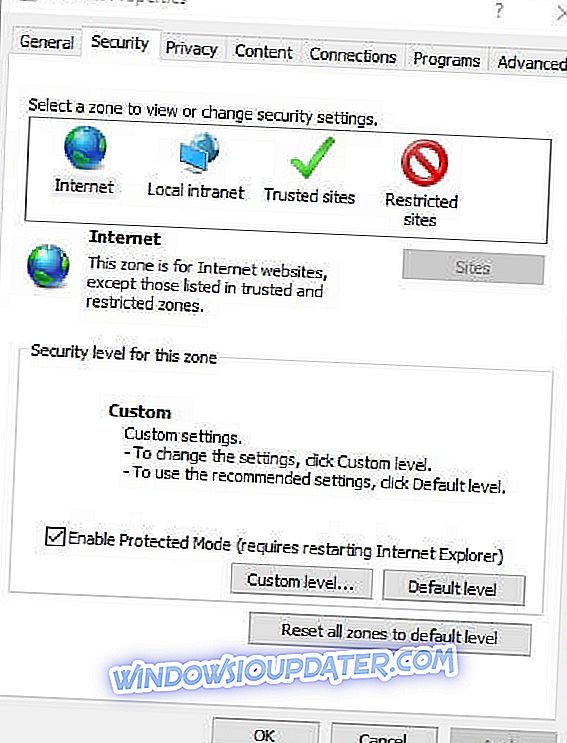
- विश्वसनीय साइटों के विकल्प का चयन करें।
- सीधे नीचे स्नैपशॉट में विंडो खोलने के लिए साइट्स बटन दबाएं।
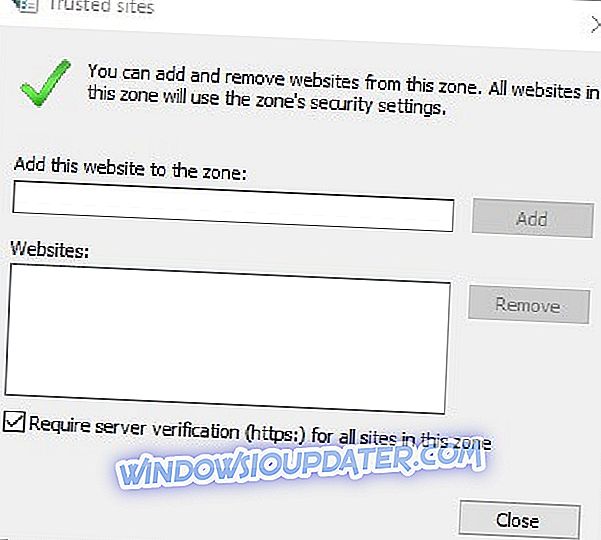
- उस वेबसाइट का URL दर्ज करें जिसके लिए " Windows ने इस सॉफ़्टवेयर को अवरुद्ध किया है " त्रुटि संदेश पॉप अप के लिए।
- ऐड बटन दबाएं।
- इस ज़ोन विकल्प में सभी साइटों के लिए सर्वर सत्यापन (https :) की आवश्यकता को रद्द करें।
- क्लोज बटन पर क्लिक करें।
ActiveX नियंत्रण संकेत बंद करें
- उपयोगकर्ता बिना किसी संकेत के स्वचालित रूप से स्थापित करने के लिए ActiveX नियंत्रणों को भी कॉन्फ़िगर कर सकते हैं। ऐसा करने के लिए, इंटरनेट विकल्प चुनने के लिए इंटरनेट एक्सप्लोरर में टूल बटन पर क्लिक करें।
- नीचे दिखाए गए विंडो को खोलने के लिए कस्टम स्तर विकल्प का चयन करें।
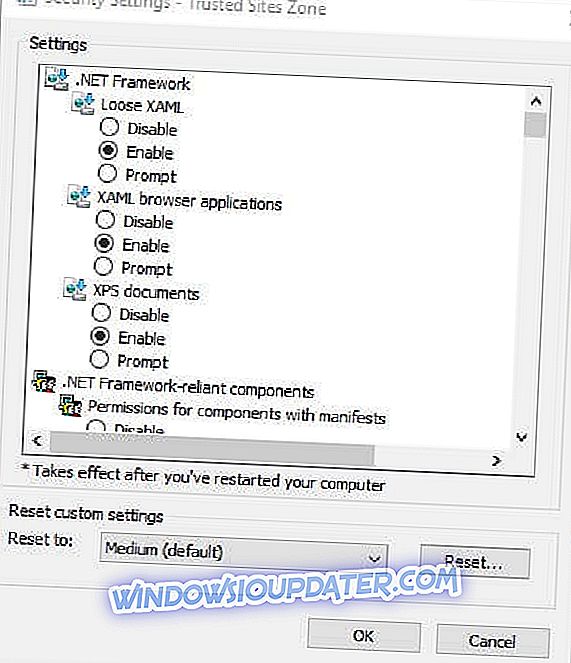
- फिर ActiveX नियंत्रण विकल्प के लिए स्वचालित संकेत देने के लिए नीचे स्क्रॉल करें और अक्षम करें चुनें।
- सक्रिय ActiveX नियंत्रण और प्लग-इन विकल्प के लिए सक्षम करें चुनें।
- डाउनलोड किए गए ActiveX नियंत्रण विकल्प डाउनलोड करें के लिए सक्षम करें चुनें।
- इसके अलावा, दोनों स्क्रिप्ट सक्रिय करें नियंत्रण सेटिंग्स के लिए सक्षम करें चुनें। बस सभी ActiveX सेटिंग्स के लिए सक्षम करें चुनें जिसमें प्रांप्ट रेडियो बटन शामिल हैं।
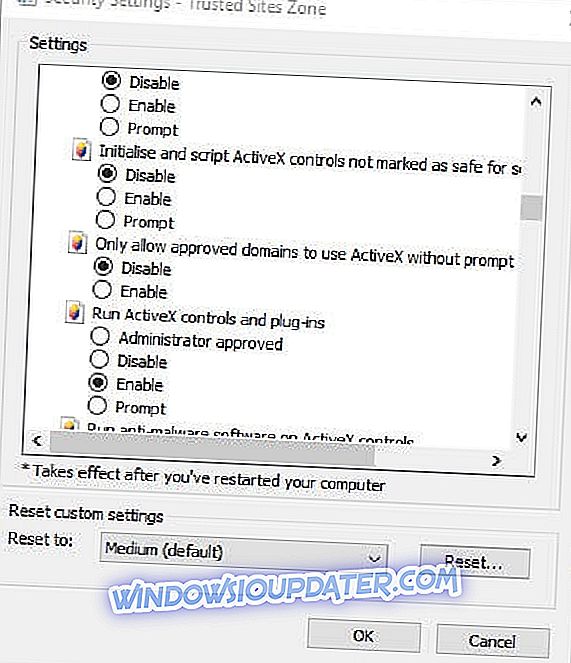
तो, यह है कि कैसे इंटरनेट एक्सप्लोरर उपयोगकर्ता पृष्ठों से सामग्री फ़िल्टरिंग को हटाने के लिए ActiveX नियंत्रण ब्लॉक उठा सकते हैं। हालाँकि, याद रखें कि ActiveX अवांछित सॉफ़्टवेयर और सामग्री के साथ आपके सिस्टम से भी समझौता कर सकता है। इसलिए, यह कम से कम ActiveX संकेतों को रखने लायक हो सकता है।
संबंधित लेखों की जाँच करें:
- विंडोज 7 पर पुराना फ्लैश एक्टिवएक्स वर्जन ब्लॉक किया जाएगा
- मेरा कंप्यूटर IE में Adobe Flash Player को क्यों नहीं पहचान रहा है?


